power designer中文版是一款数据库工具,用户可以在power designer内对数据库进行连接和建模,帮助您可以更好的使用。并且软件内还有编辑功能,方便您可以按照自己的要求来进行修改。
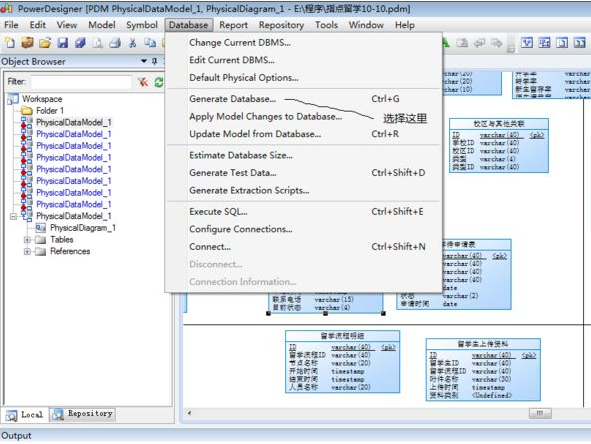
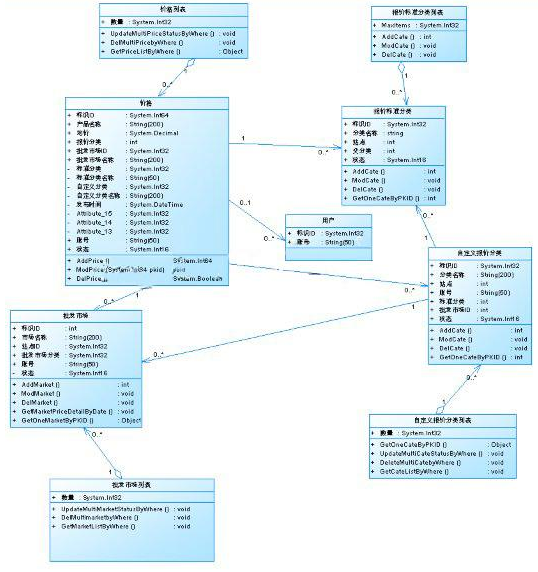
2、用于双层,交互式的数据库设计和构造的“ataArchitect”模块。
3、用于物理建模和应用对象及数据敏感组件的生成的“AppModeler”模块。
4、用于高级的团队开发,信息的共享和模型的管理的“MetaWorks”模块。
5、用于数据仓库的设计和实现的“WarehouseArchitect”模块。
6、用于以只读的、图形化方式访问整个企业的模型信息的“Viewer”模块。
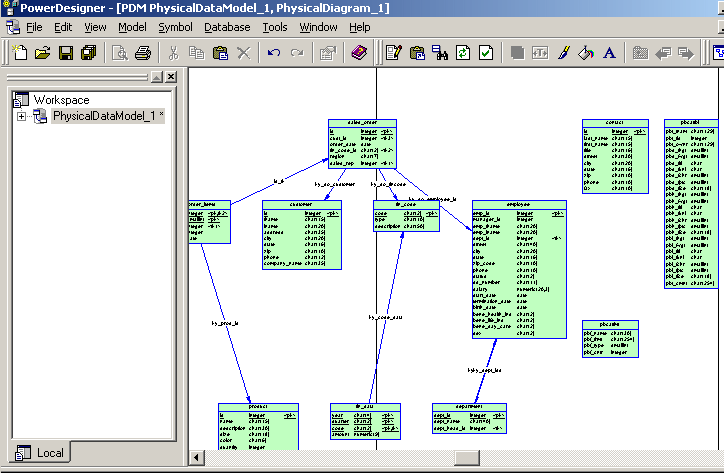
1、CDM 表现数据库的全部逻辑结构,与任何的软件或数据储藏结构无关。 一个概念模型经常包括在物理数据库中仍然不实现的数据对象。 它给运行计划或业务活动的数据一个正式表现方式。
2、概念数据模型是最终用户对数据存储的看法,反映了用户的综合性信息需求。
3、不考虑物理实现细节,只考虑实体之间的关系。
4、CDM是适合于系统分析阶段的工具。
二、物理数据模型
1、PDM 叙述数据库的物理实现。 藉由 PDM ,你考虑真实的物理实现的细节。 它进入帐户两个软件或数据储藏结构之内。 你能修正 PDM 适合你的表现或物理约束。
2、主要目的是把CDM中建立的现实世界模型生成特定的DBMS脚本,产生数据库中保存信息的储存结构,保证数据在数据库中的完整性和一致性。
3、PDM是适合于系统设计阶段的工具。
三、面向对象模型
1、面向对象模型 (OOM) 一个OOM包含一系列包,类,接口 , 和他们的关系。 这些对象一起形成所有的 ( 或部份) 一个软件系统的逻辑的设计视图的类结构。 一个OOM本质上是软件系统的一个静态的概念模型。
2、你使用 Power Designer 面向对象模型建立面向对象模型.(OOM) 你能为纯粹地对象- 导向的靠模切目的建立一个OOM, 产生Java文件或者PowerBuilder文件,或你能使用一个来自OOM的物理数据模型(PDM)对象 , 来表示关系数据库设计分析。
四、业务程序模型
1、业务程序模型 (BPM) BPM 描述业务的各种不同内在任务和内在流程,而且客户如何以这些任务和流程互相影响。 BPM 是从业务合伙人的观点来看业务逻辑和规则的概念模型,使用一个图表描述程序,流程,信息和合作协议之间的交互作用。
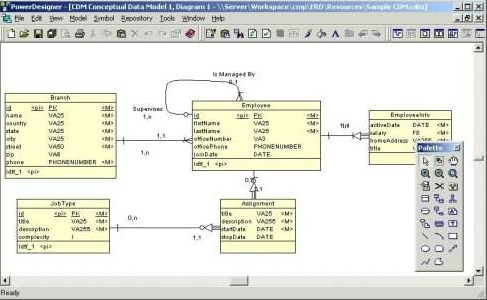
首先从本站进行下载,下载完成之后打开,接下来就是安装过程了,第一个页面“Next”
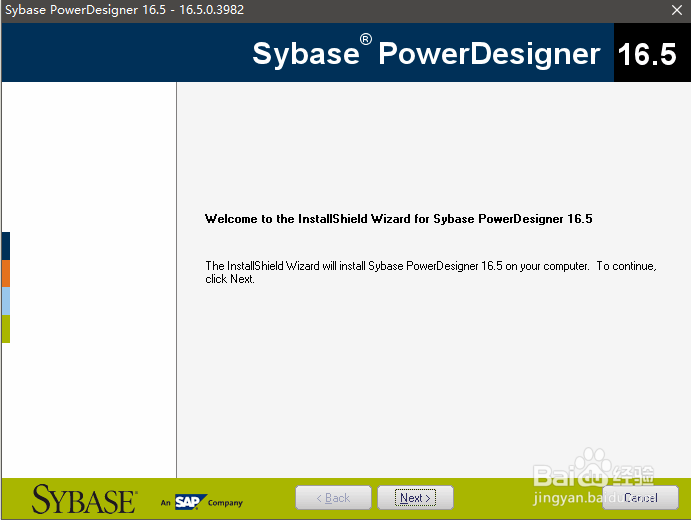
然后点击上方的那个框选择国家“People's Republic of China ”,没错就是我们的天朝了,然后就是“I AGREE....”然后就是Next
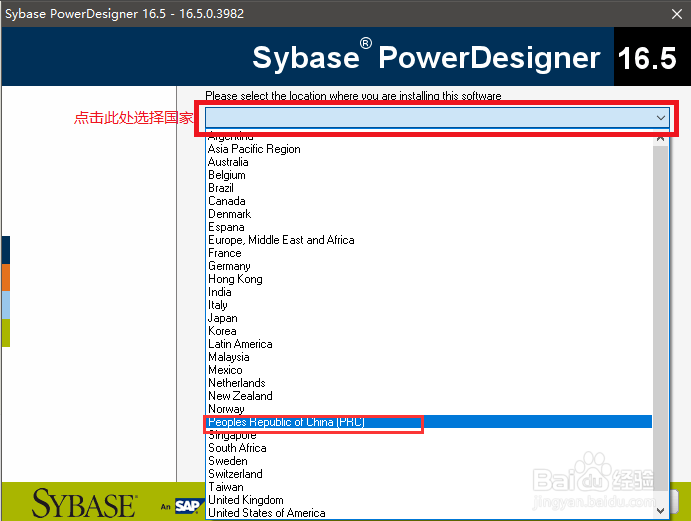
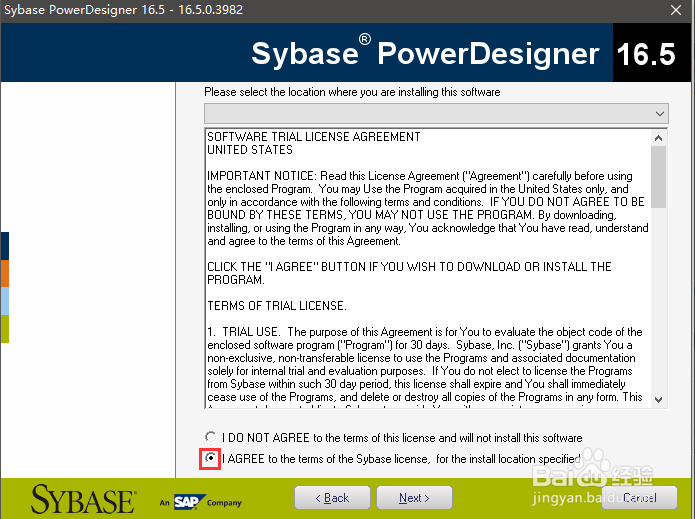
然后根据自己的喜好修改存放路径,然后就是“Next”,下个页面也是“Next”
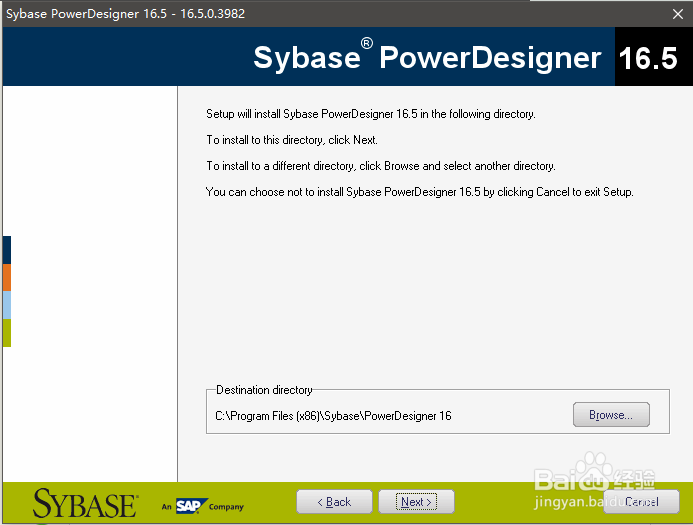
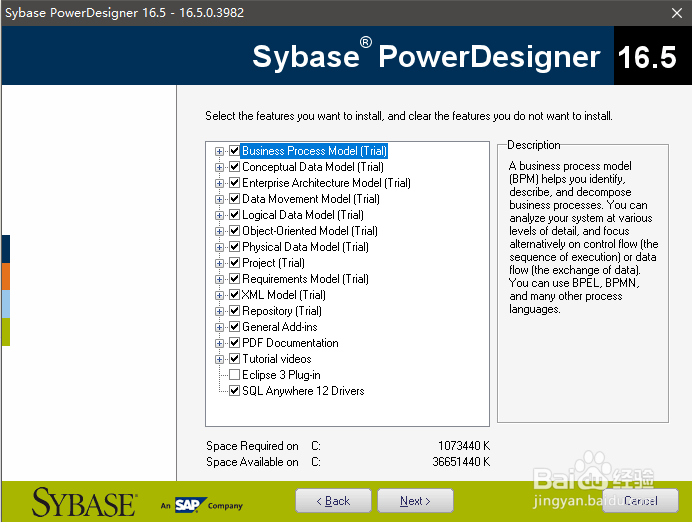
这个页面中所有选项全选
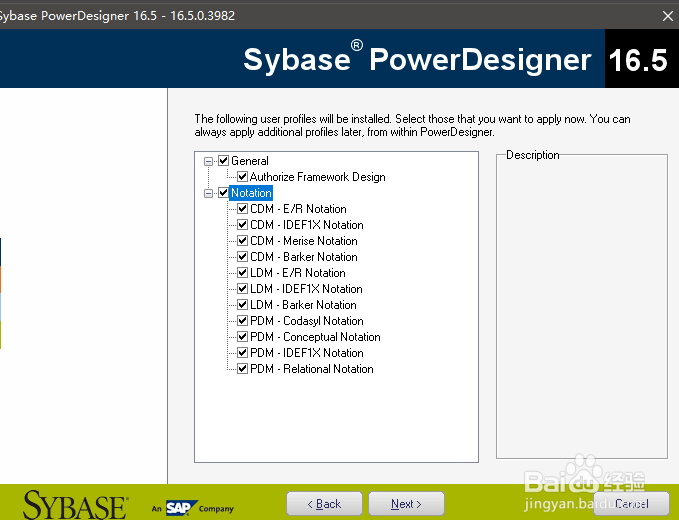
记住这个页面中框中的路径,是以后文件存放的位置,然后“Next”,下一个页面也“Next”
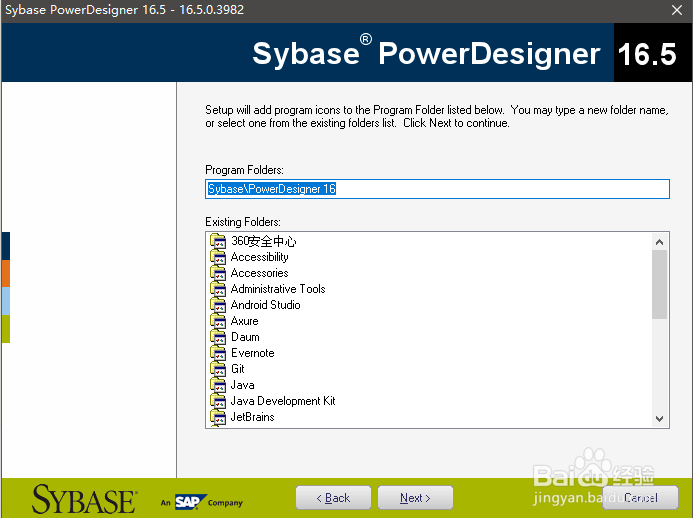
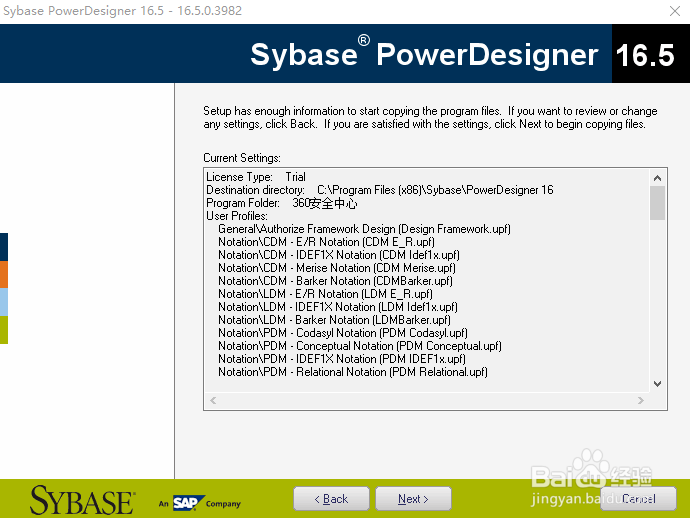
然后等个5分钟左右,直到出现以下画面,直接点击finish即可
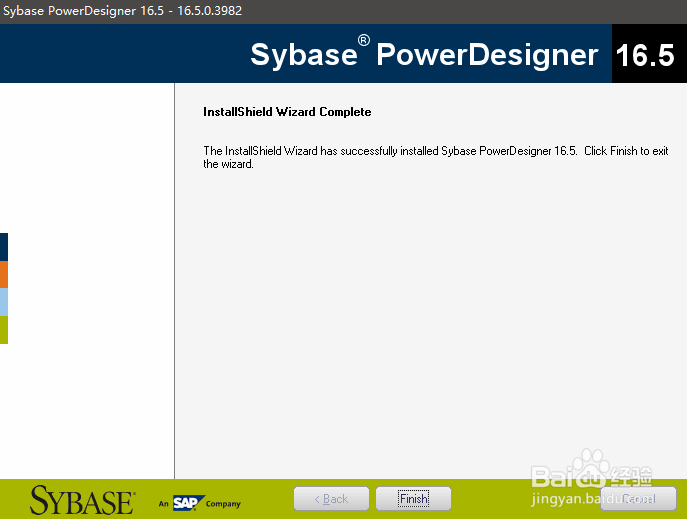
然后解压刚才下载的文件,找到刚才我们安装Powerdesigner(C:\Program Files (x86)\Sybase\PowerDesigner 16,如果你没修改路径的话) 的地方,直接将其覆盖即可
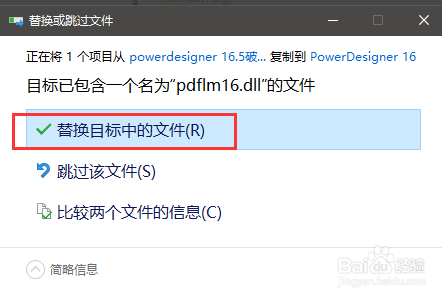
使用教程
下面就是软件的欢迎页面
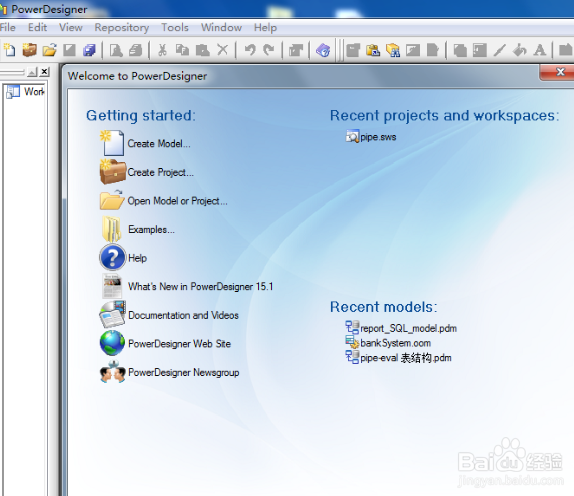
首页要建立模型,只有建立模型以后才能建立表格,才能进行以后的操作。选择“File”然后选择第一项内容“New Model”,弹出新页面,在页面中的“Model name”填写自己的名称,在下面的“DBMS”中选择你要生成的数据库类型。建议在这里选好后,以后生成的语句会好一些
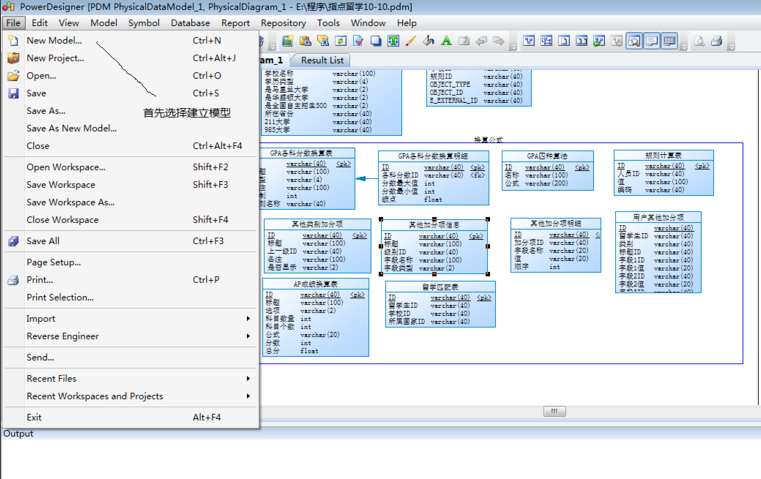
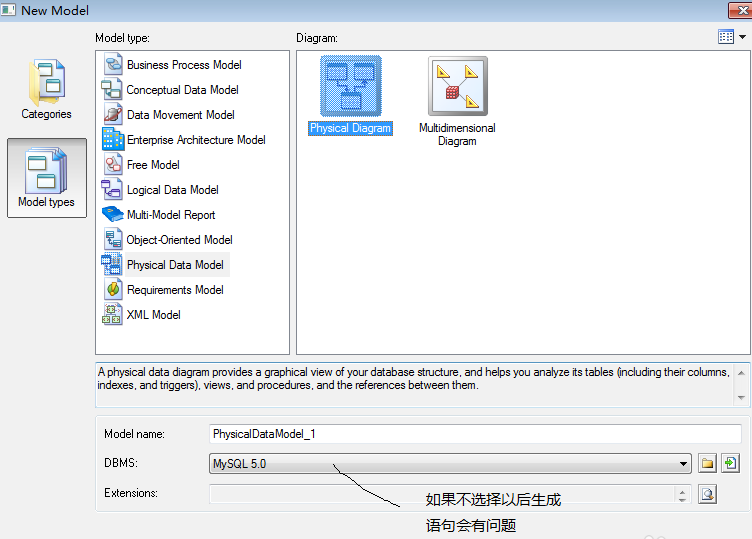
现在模型已经建立好了,让我们来开始建表吧。首先在右侧工具栏中选择建表工具。其中在“Physical Diagram”中选择有表格的这个,也就是下图标记的这个,把鼠标放上去显示Table就可以了。点击以后在中间的地方选择放置的位置。

在中间放置好后,双击就能修改表名称和添加字段了。在图的左边就是刚才放置的表格,然后双击就出现后侧的对话框了。这个时候name是给自己在软件中查询看到的名称,Code是当前的表名,建议命名的时候有一定的规律。比如系统以sys_开头,正常表以t_开头好一些。comment是导入数据库的表的名称注释,建议要填写。为了以后方便使用。
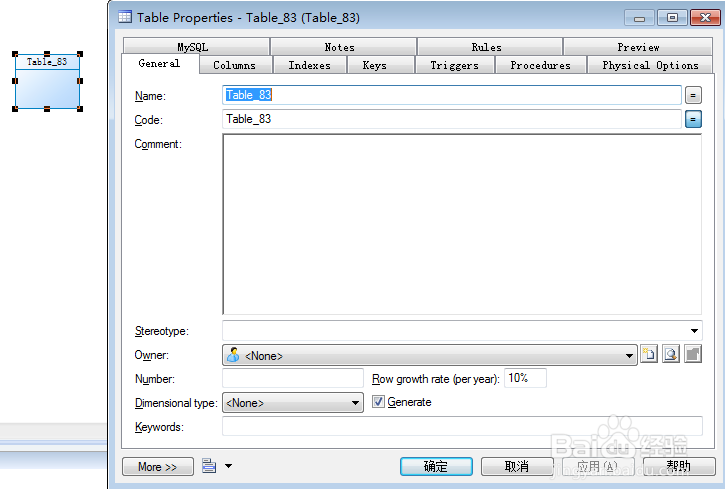
建立表字段。其中Name是给设计软件的说明,Code是字段名,comment是表字段的说明。对于初学者一定要写字段的注释。为了以后开发养成良好的规范。
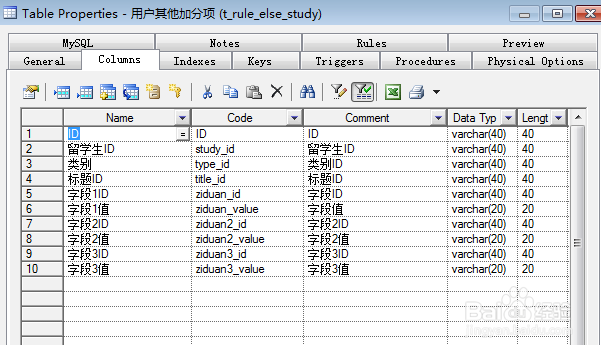
Date Type是设置字段的类型,其中varchar(40)是字符串型,int是数字型。在Length是字段的长度,如果是主键的话Piamary和Mandatory这两个是要选中的,一个标示是主键,另一个是标示不能为空。
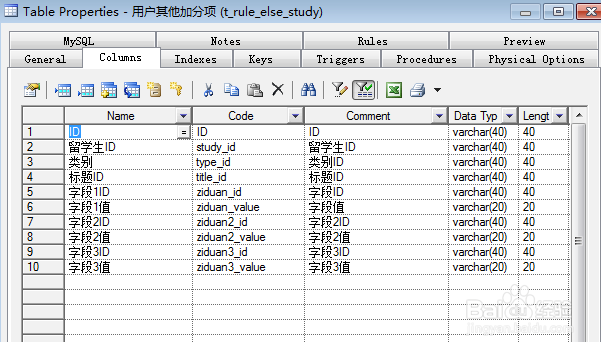
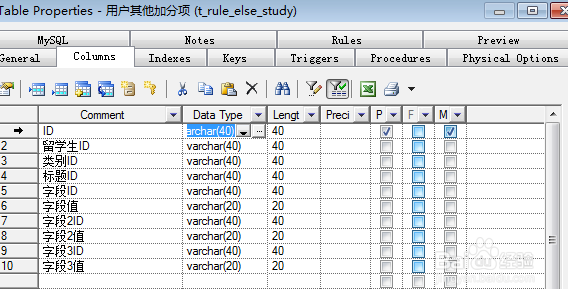
这样基础的建表就已经完成了,在表名上选择右键,选择“SQL Preview”就能看到SQL代码了。
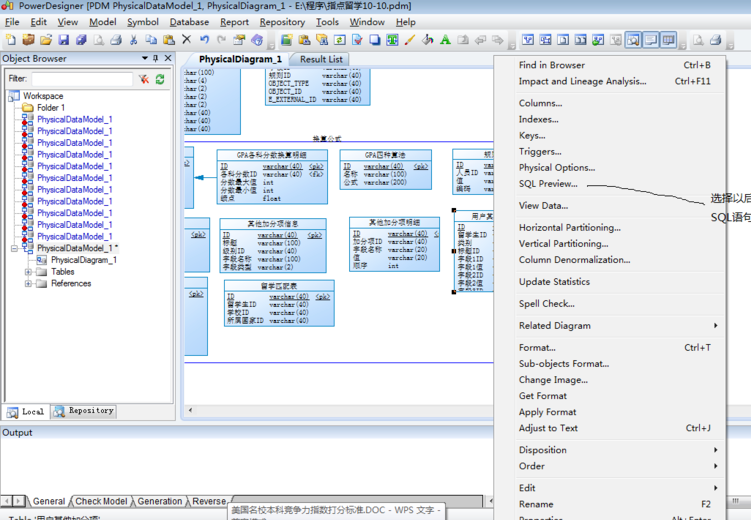
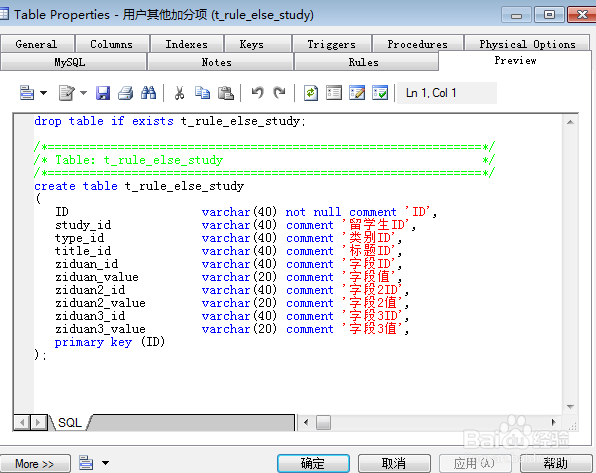
2、导入XML文件
3、增强对象生成功能
4、增强版本分支功能
5、增强Power Designer门户功能
6、仓库本地模型缓存
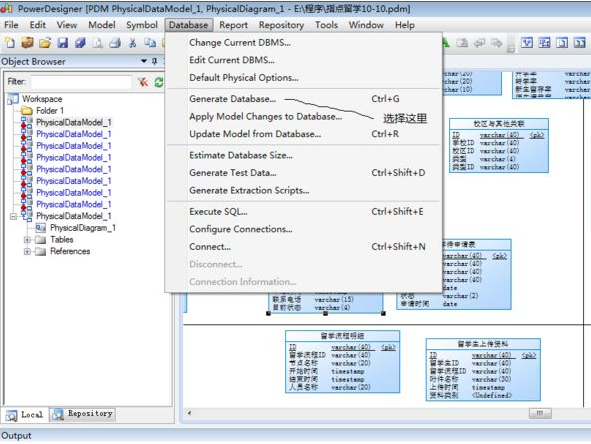
【软件介绍】
powerdesigner16.6是一种图形化企业建模解决方案,支持标准方法和符号,并通过可自定义的模板提供自动代码逆向工程和生成。利用软件强大的的分析功能,结合领先的建模和元数据管理技术,可以完美配备在各个领域提供支持,能够为企业建模和设计提供的一套完整的集成化企业级建模解决方案。支持对异构环境的开放,还可以高度自定义环境,而通过直观地捕获组织中的所有交叉点来促进企业架构实施,另外通过使用链接和同步进行真正的影响分析,可以大幅度的提高业务绩效。本站提供powerdesigner16.6汉化破解版下载端口,包括32位和64位两个版本,欢迎有需要的朋友免费下载体验。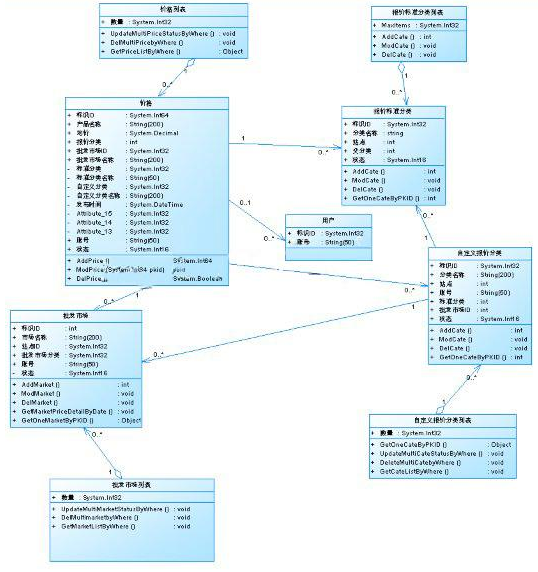
【软件特色】
1、用于数据发现的“ProcessAnalyst”模块。2、用于双层,交互式的数据库设计和构造的“ataArchitect”模块。
3、用于物理建模和应用对象及数据敏感组件的生成的“AppModeler”模块。
4、用于高级的团队开发,信息的共享和模型的管理的“MetaWorks”模块。
5、用于数据仓库的设计和实现的“WarehouseArchitect”模块。
6、用于以只读的、图形化方式访问整个企业的模型信息的“Viewer”模块。
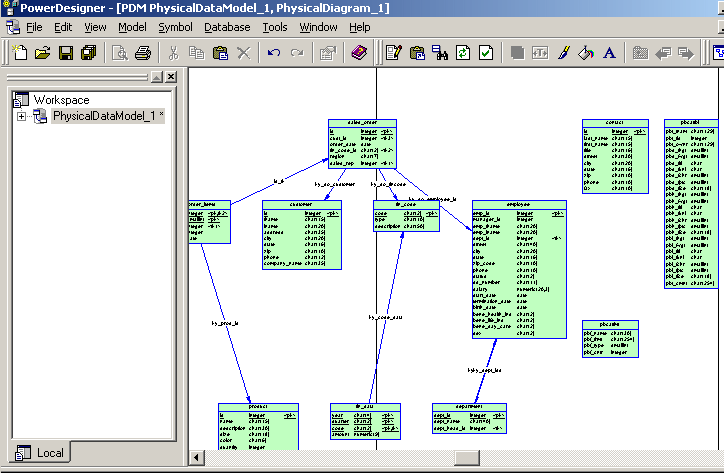
【模型介绍】
一、概念数据模型1、CDM 表现数据库的全部逻辑结构,与任何的软件或数据储藏结构无关。 一个概念模型经常包括在物理数据库中仍然不实现的数据对象。 它给运行计划或业务活动的数据一个正式表现方式。
2、概念数据模型是最终用户对数据存储的看法,反映了用户的综合性信息需求。
3、不考虑物理实现细节,只考虑实体之间的关系。
4、CDM是适合于系统分析阶段的工具。
二、物理数据模型
1、PDM 叙述数据库的物理实现。 藉由 PDM ,你考虑真实的物理实现的细节。 它进入帐户两个软件或数据储藏结构之内。 你能修正 PDM 适合你的表现或物理约束。
2、主要目的是把CDM中建立的现实世界模型生成特定的DBMS脚本,产生数据库中保存信息的储存结构,保证数据在数据库中的完整性和一致性。
3、PDM是适合于系统设计阶段的工具。
三、面向对象模型
1、面向对象模型 (OOM) 一个OOM包含一系列包,类,接口 , 和他们的关系。 这些对象一起形成所有的 ( 或部份) 一个软件系统的逻辑的设计视图的类结构。 一个OOM本质上是软件系统的一个静态的概念模型。
2、你使用 Power Designer 面向对象模型建立面向对象模型.(OOM) 你能为纯粹地对象- 导向的靠模切目的建立一个OOM, 产生Java文件或者PowerBuilder文件,或你能使用一个来自OOM的物理数据模型(PDM)对象 , 来表示关系数据库设计分析。
四、业务程序模型
1、业务程序模型 (BPM) BPM 描述业务的各种不同内在任务和内在流程,而且客户如何以这些任务和流程互相影响。 BPM 是从业务合伙人的观点来看业务逻辑和规则的概念模型,使用一个图表描述程序,流程,信息和合作协议之间的交互作用。
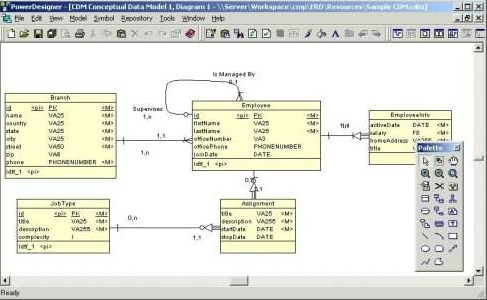
【使用教程】
安装首先从本站进行下载,下载完成之后打开,接下来就是安装过程了,第一个页面“Next”
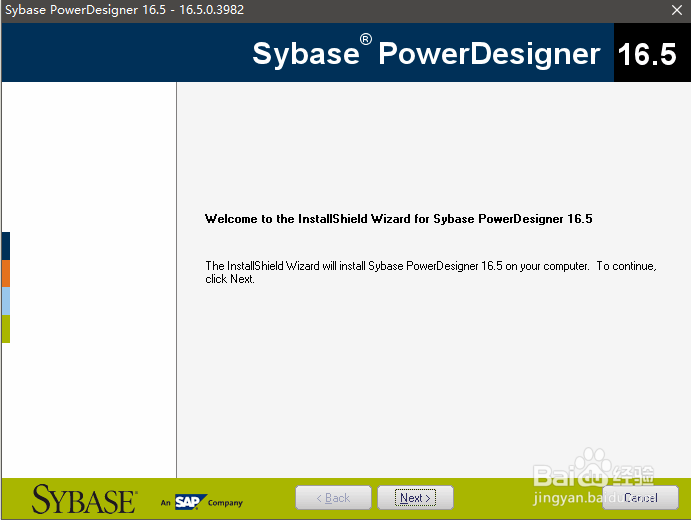
然后点击上方的那个框选择国家“People's Republic of China ”,没错就是我们的天朝了,然后就是“I AGREE....”然后就是Next
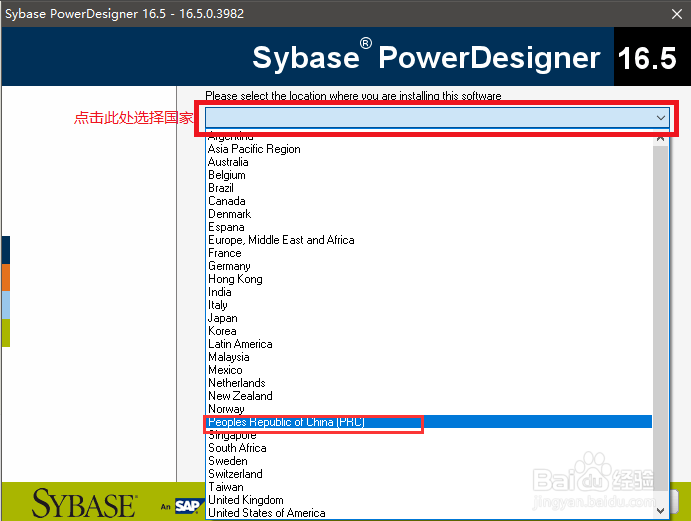
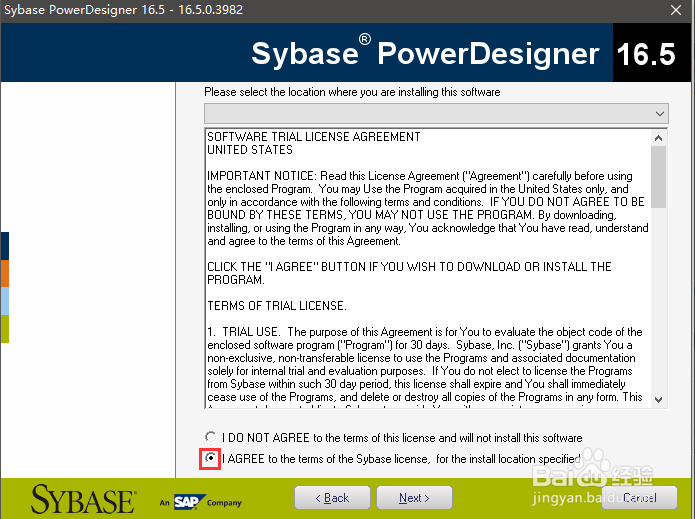
然后根据自己的喜好修改存放路径,然后就是“Next”,下个页面也是“Next”
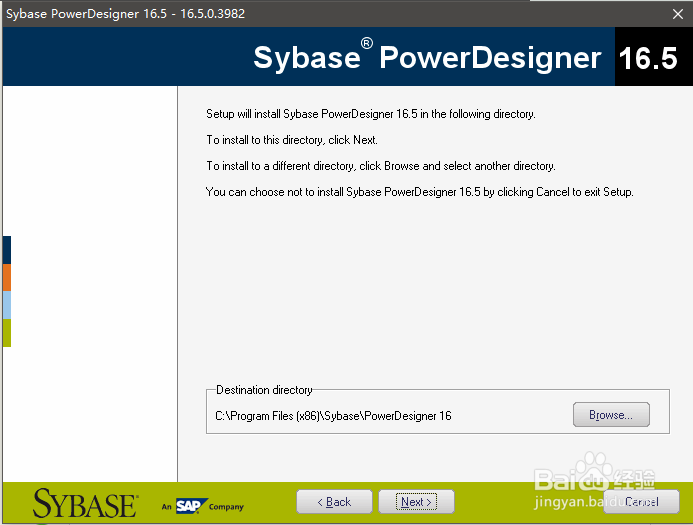
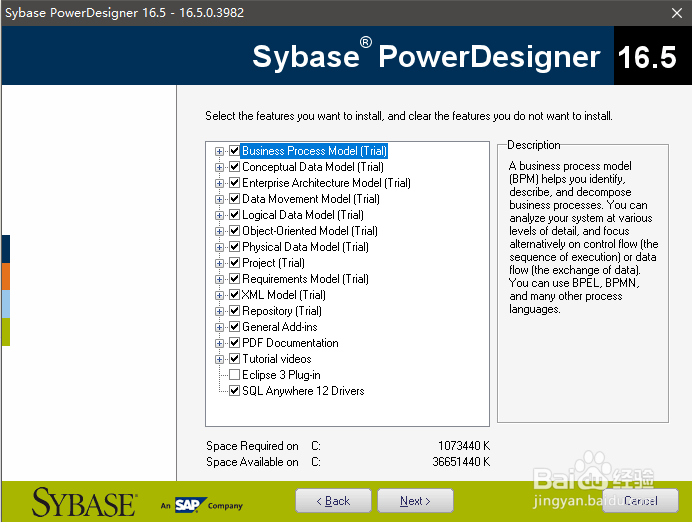
这个页面中所有选项全选
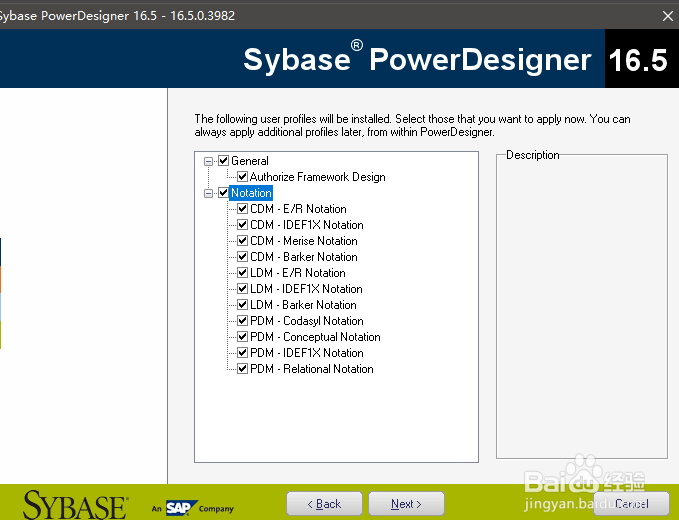
记住这个页面中框中的路径,是以后文件存放的位置,然后“Next”,下一个页面也“Next”
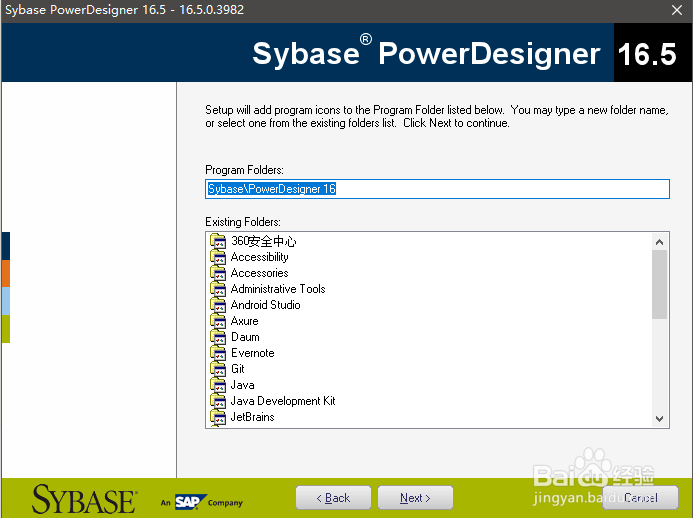
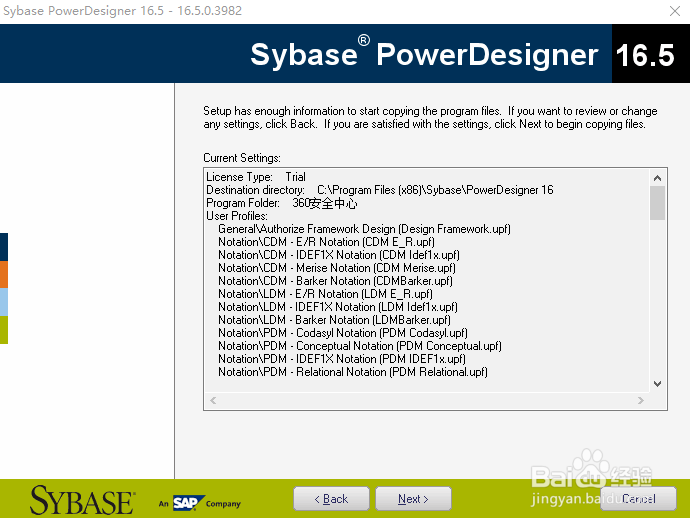
然后等个5分钟左右,直到出现以下画面,直接点击finish即可
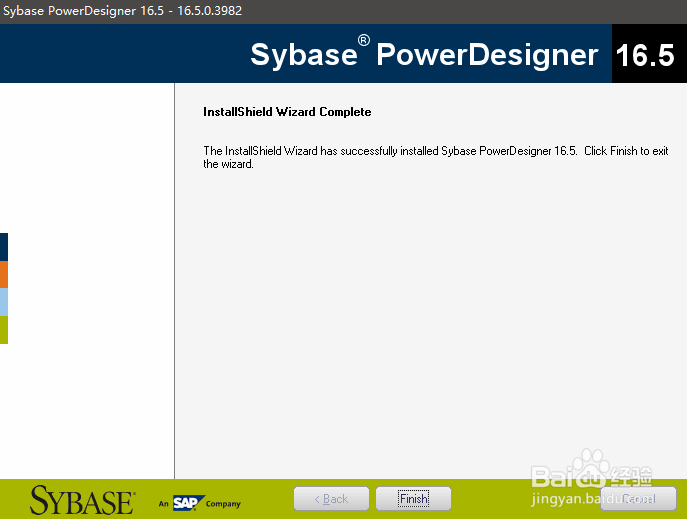
然后解压刚才下载的文件,找到刚才我们安装Powerdesigner(C:\Program Files (x86)\Sybase\PowerDesigner 16,如果你没修改路径的话) 的地方,直接将其覆盖即可
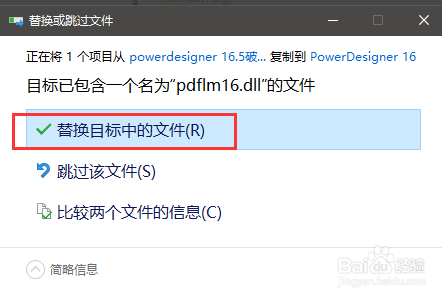
使用教程
下面就是软件的欢迎页面
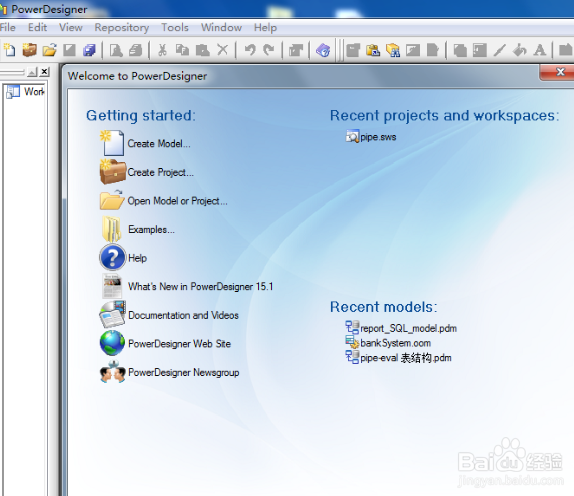
首页要建立模型,只有建立模型以后才能建立表格,才能进行以后的操作。选择“File”然后选择第一项内容“New Model”,弹出新页面,在页面中的“Model name”填写自己的名称,在下面的“DBMS”中选择你要生成的数据库类型。建议在这里选好后,以后生成的语句会好一些
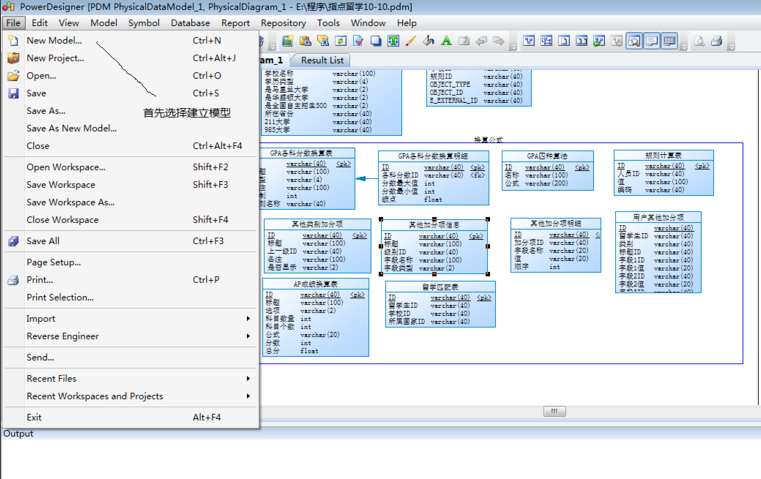
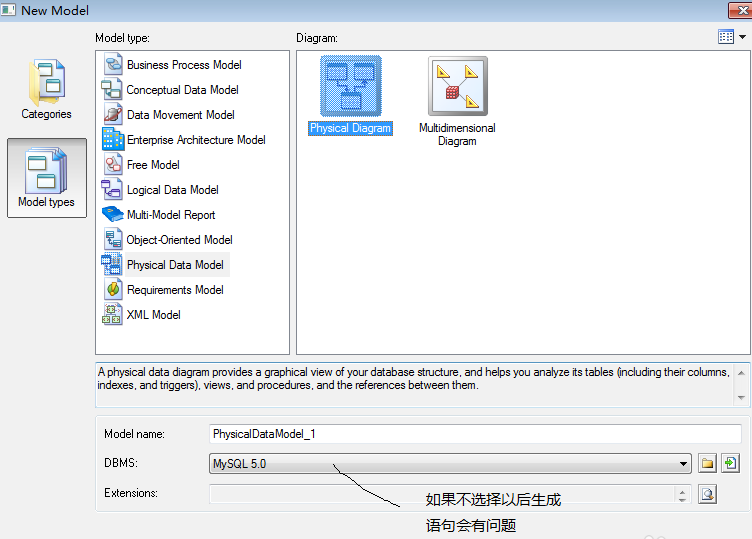
现在模型已经建立好了,让我们来开始建表吧。首先在右侧工具栏中选择建表工具。其中在“Physical Diagram”中选择有表格的这个,也就是下图标记的这个,把鼠标放上去显示Table就可以了。点击以后在中间的地方选择放置的位置。

在中间放置好后,双击就能修改表名称和添加字段了。在图的左边就是刚才放置的表格,然后双击就出现后侧的对话框了。这个时候name是给自己在软件中查询看到的名称,Code是当前的表名,建议命名的时候有一定的规律。比如系统以sys_开头,正常表以t_开头好一些。comment是导入数据库的表的名称注释,建议要填写。为了以后方便使用。
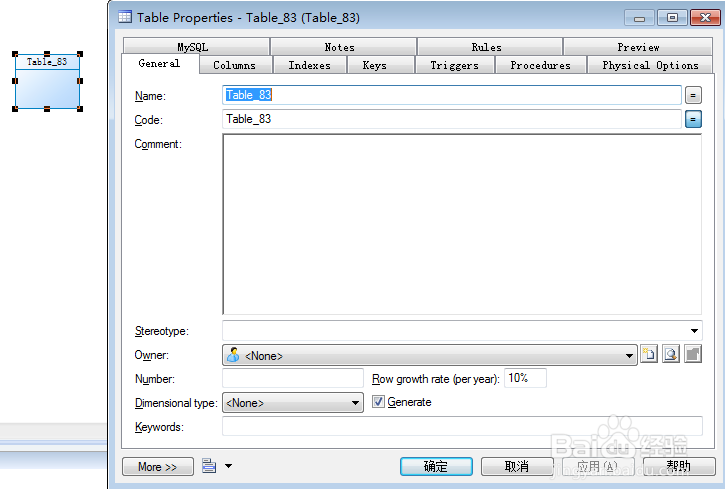
建立表字段。其中Name是给设计软件的说明,Code是字段名,comment是表字段的说明。对于初学者一定要写字段的注释。为了以后开发养成良好的规范。
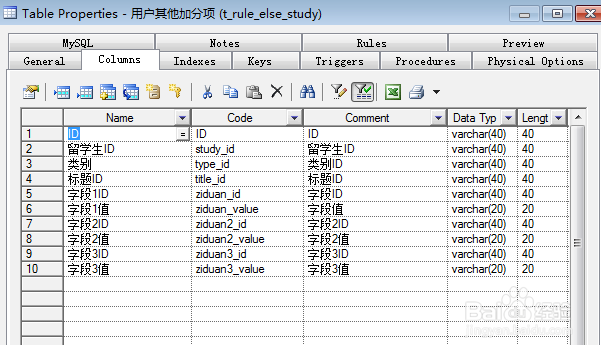
Date Type是设置字段的类型,其中varchar(40)是字符串型,int是数字型。在Length是字段的长度,如果是主键的话Piamary和Mandatory这两个是要选中的,一个标示是主键,另一个是标示不能为空。
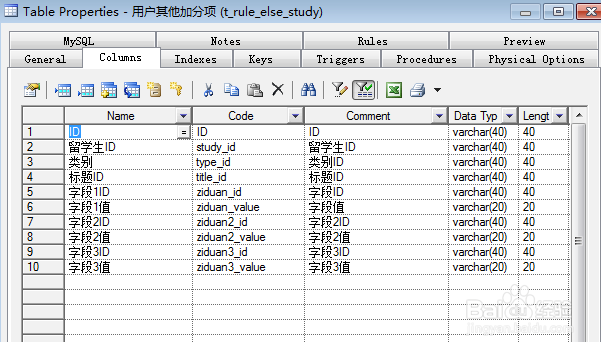
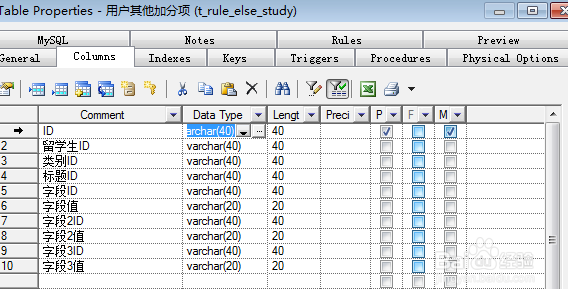
这样基础的建表就已经完成了,在表名上选择右键,选择“SQL Preview”就能看到SQL代码了。
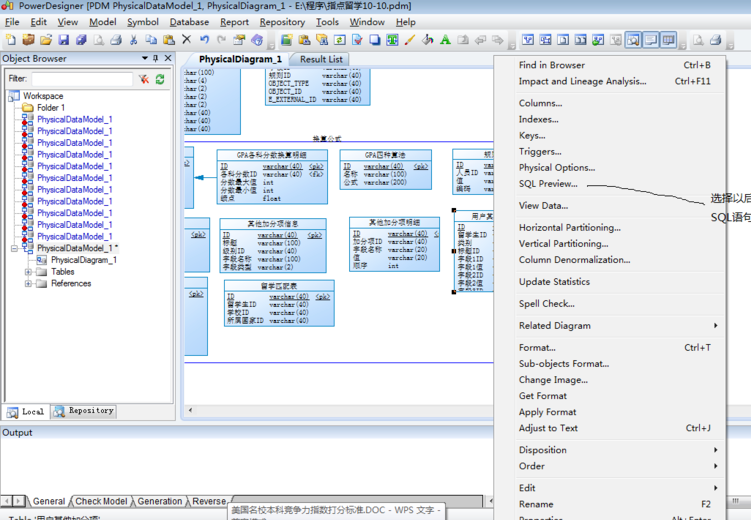
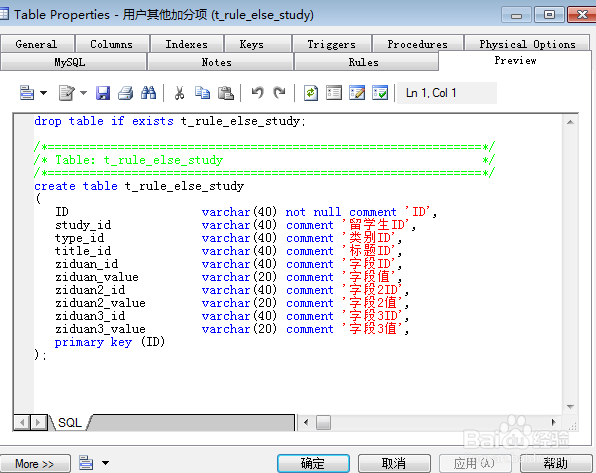
【更新日志】
1、重构模型报告编辑器2、导入XML文件
3、增强对象生成功能
4、增强版本分支功能
5、增强Power Designer门户功能
6、仓库本地模型缓存

